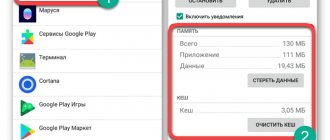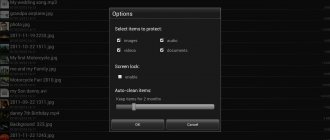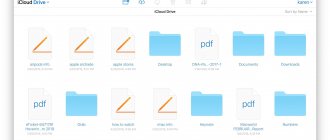Любое компьютизированное устройство постепенно засоряется ненужными файлами. Например, на операционной системе Android в памяти могут остаться громоздкие файлы от удаленных пользователем приложений и игр. Само собой, такая ситуация постепенно начинает раздражать — из-за этих файлов невозможно найти место для установки нового приложения. Нужно не забывать и о том, что мусорные файлы сказываются на быстродействии системы. В связи с этим возникает вопрос: как почистить телефон Андроид? Как удалить ненужные файлы? Давайте разбираться.
Хотите почистить телефон? А может не надо?
Обратите внимание, что чистить нужно далеко не каждый Android-смартфон. Флагманские решения поставляются с очень большим объемом памяти, в связи с чем вряд ли покупатель когда-нибудь будет беспокоиться по поводу её нехватки. Также нельзя не заметить, что свежие версии операционной системы обладает функцией регулярной самоочистки.
Чаще всего удаление мусора требуется обладателям бюджетных телефонов, которые регулярно скачивают новые приложения. А как удалить кэш — это нужно знать абсолютно любому пользователю. Данная функция позволит не столько освободить место во встроенной или внешней памяти, сколько ускорить быстродействие конкретной программы.
Почистить телефон с помощью встроенных системных инструментов
Достаточно давно операционная система Android получила встроенные средства для очистки мусора. К сожалению, находится эта функция глубоко внутри «Настроек», из-за чего многие пользователи до сих пор с ней не знакомы. А ведь такой способ весьма удобен, так как он точно не даст удалить какие-то важные файлы.
Итак, как почистить Андроид вручную? Для этого нужно совершить следующие действия:
- Зайдите в «Настройки», нажав на соответствующую иконку в меню или панели уведомлений;
- Перейдите в раздел «Хранилище»;
- Далее выберите внутреннюю память;
- Нажмите на пункт «Данные кеша»;
- Система предложит удалить кеш, с чем вам нужно согласиться, нажав на кнопку «OK».
На большинстве смартфонов данная функция работает именно так. Но на некоторых фирменных оболочках придется совершить другие действия. Например, на смартфонах от Samsung попросту нет раздела «Хранилище». Но зато имеется отдельный раздел «Оптимизация» — посетить в данном случае нужно именно его. Здесь система встроенными средствами проверят аккумулятор, память, ОЗУ и безопасность. Нажать нужно, конечно же, на иконку «Память». Впрочем, можно сразу же нажать на кнопку «Оптимизировать» — тогда утилита поработает над всеми аспектами операционной системы. Если же вы перейдете в вышеобозначенный подраздел, то в нём нажмите на кнопку «Очистить» — это удалит все ненужные файлы.
И напоследок ещё одна инструкция по удалению кеша, подходящая для «голого» Android и некоторых фирменных оболочек:
- Откройте «Настройки»;
- Посетите раздел «Память»;
- Здесь вы увидите типы присутствующих на смартфоне файлов, вам нужно нажать на кнопку «Кэш»;
- Система предложит удалить кэшированные данные — нажмите на кнопку «OK».
Процесс удаления мусорных файлов можно продолжить. Для этого перейдите в подраздел «Разное». Здесь, если говорить совсем грубо, вам покажут папки с файлами от различных приложений. Например, в папке PSP остались файлы от соответствующего эмулятора. Ну а папка .vkontakte содержит кэш клиента всем известной социальной сети. Здесь нужно действовать на свой страх и риск. В первую очередь удалите папки от тех приложений, которых давно нет на устройстве. Ну а дальше можно подумать и о других папках. Тем не менее, всё удалять не нужно — так можно избавиться от каких-то важных изображений и документов.
Удаление в данном подразделе реализовано максимально просто. Вам нужно отметить галочками те папки, от которых вы согласны избавиться, после чего остается лишь нажать на иконку «Корзина» в правом верхнем углу.
Очистка оперативной памяти телефона
Выше речь шла исключительно о постоянной памяти — так называемой ПЗУ. Но для запуска игр и каких-то тяжелых приложений может не хватить оперативной памяти. Но как освободить ОЗУ? Точнее говоря, как это сделать на долгосрочной основе? Ведь всяческие оптимизаторы освобождают некоторый объем оперативной памяти лишь на считанные минуты. Спустя какое-то время закрытые приложения вновь запускаются, после чего пользователя опять ждет нехватка ОЗУ. Конечно, об оптимизаторах мы всё равно поговорим, но чуть ниже. Пока же давайте выясним, как выгрузить определенные приложения из оперативной памяти средствами операционной системы Android.
В первую очередь в голову приходит идея нажатия кнопки многозадачности и обычного смахивания окон, либо даже нажатия на кнопку «Закрыть все», если таковая предусмотрена. Но не всё так просто. В современных версиях Android это должного эффекта не приносит. Дело в том, что «зеленый робот» умеет самостоятельно оптимизировать ОЗУ. И если какая-то игра жалуется на нехватку оперативной памяти, то закрытие приложений обычным образом не поможет.
К счастью, практически любую программу на смартфоне и планшете можно выгрузить из оперативной памяти абсолютно полностью. Делается это следующим образом:
- Перейдите в «Настройки» любым удобным для вас образом. Для этого можно нажать на иконку в меню или панели уведомлений.
- Зайдите в раздел «Приложения». Также он может называться «Диспетчером приложений». На планшетах Samsung сначала может потребоваться переход в одну из вкладок.
- Вы увидите список установленных приложений. Перейдите во вкладку «Работающие». Так вы исключите показ тех программ, которые уже остановлены.
- Нажмите на то приложение, которое вы хотите выгрузить из оперативной памяти. Не забывайте, что тем самым вы его полностью закрываете — оно не сможет осуществлять фоновые операции вплоть до нового запуска.
- Нажмите на кнопку «Остановить».
Если вы таким образом выгрузите из ОЗУ, например, Instagram, то тут же перестанете получать оповещения о лайках и новых фотографиях друзей. Более того, вы вообще не сможете запустить приложение обычным образом! Если вам потребуется восстановление его работоспособности, то нужно проследовать в этот же раздел, но в этот раз переходите уже во вкладку «Остановленные».
Ни в коем случае не останавливайте те программы, которые каким-то образом связаны с работоспособностью самой операционной системы. Обычно системные приложения имеют англоязычные названия, а иконки у них попросту нет.
Несколько советов как очистить Андроид от ненужных файлов
Конечно, эти советы не избавят вас от ряда проблем, не связанных с «мусором» в смартфоне, но вот будут полезны в том случае, если он уже давно не очищался. Да и если следить за своим устройством, вам не придется слишком часто напрягаться из-за его лагов.
Оптимизация устройства
- В первую очередь думайте, прежде чем установить какое-то приложение на устройство. Дело в том, что даже после его удаления, хвосты на устройстве все равно сохранятся, а это уже нагружает дополнительно систему.
- Удалите все приложения, которыми вы не пользуетесь. Это могут быть в основном системные приложения, вшитые в прошивку устройства. Конечно, в большинстве случаев сделать это будет невозможно без рут прав. Так что если вы намерены освободить оперативную память, то постарайтесь их получить (наша статья о том, как получить Root права). Для начала почитайте информацию, как лучше удалять приложения, встроенные в систему. Это нужно сделать для того, чтобы не угробить свое устройство, удалив какой-то системный файл.
- Большие приложения можно перенести на внешнюю память. Конечно, перенести можно не все приложения, но все же большинство возможно.
- Если в приложениях есть реклама, то лучше ее выключить. В основной массе, рекламой сорят бесплатные приложения. Если использовать программу Adblock Plus for Android, то можно избавиться от рекламы не платя за это ни копейки. Ознакомьтесь со статьей «Как убрать рекламу на Андроид».
Приложения для чистки смартфона
Помимо содержимого кэша во внутренней памяти устройства хранятся и другие «мусорные» данные. Например, системные файлы уже удаленных приложений или старые сохранения из игр. К сожалению, почистить андроид от мусора вручную не получится (только просматривая каждую папку индивидуально), поэтому лучше всего пользоваться специальными приложениями.
Clean Master
Средняя оценка в Play Маркет: 4,7
Clean Master — это бесплатное приложение со встроенным антивирусом для оптимизации мобильных устройств на базе Android. Подходит для удаления кэша и «мусорных» файлов. Дополнительный встроенный функционал:
- мастер очистки оперативной памяти One Tap Boost;
- анализ Wi-Fi сетей и защита от несанкционированных подключений;
- applock для блокировки приложений.
Приложение распространяется бесплатно и отлично совмещает в себе функции для очистки памяти и антивирусной защиты смартфона.
CCleaner
Средняя оценка в Play Маркет: 4,5
CCleaner — это мультиплатформенная программа для удаления ненужных файлов и мониторинга системы. Позволяет оптимизировать работу устройства, очищать кэш, а также избавляться от других временных данных.
Дополнительные возможности:
- встроенный Task Killer для управления задачами;
- функция «Гибернация программ» для отключения приложений, работающих в фоновом режиме;
- анализ нагрузки на процессор и поиск энергозатратных программ.
Кроме того, приложение подходит для мониторинга основных показателей состояния системы и безопасного интернет-серфинга.
SD Maid
Средняя оценка в Play Маркет: 4,5
SD Maid — это набор инструментов для управления приложениями и файлами. С помощью SD Maid можно удалять «мусор», чистить кэш, управлять установленными системными и сторонними приложениями. Дополнительный функционал:
- оптимизация баз данных и управление внутренней памятью;
- встроенный поиск файлов (в том числе дубликатов) по имени, дате или другим параметрам;
- планировщик задач для запуска приложений по расписанию.
Программа распространяется на условно-бесплатной основе и подходит для оптимизации устройств на базе Android.
Описанные выше приложения приведены исключительно в качестве примеров. Если по какой-то причине они вам не подходят или просто не нравятся, то в Play Маркет вы без проблем найдете другой софт с аналогичным функционалом.
Как очистить Андроид от мусора через программы
Есть много способов, чтобы избавиться от ненужного мусора на телефоне/планшете, и для этого существует огромное количество приложений.
- Сlean Master Phone Boost – это самое популярное приложение. Обусловлено это тем, что оно совершенно бесплатное, и при этом максимально функциональное. Оно не просто очищает ваш телефон от мусора, но и служит антивирусом и способом оптимизации системы.
- Smart Booster — Free Cleaner – еще одна программа, помогающая очистить смартфон от мусора. Она может быть как платной, так и бесплатной. Приложение может очистить смартфон от разного рода мусорных приложений и активизировать работу всего устройства.
- App Cache Cleaner — 1TapClean – это функциональная программа, которая обладает максимально огромным функционалом. Она удаляет с большой скоростью мусор и заставляет работать устройство быстрее.
- History Eraser – небольшая программка, очищающая историю браузеров, звонков и т.д.
Чистим с помощью встроенных приложений
Некоторые смартфоны обладают собственным приложением для очистки от мусора. С каждым годом их становится все больше, поэтому сейчас даже сложнее представить устройство без него.
В качестве примера рассмотрим интерфейс телефона Meizu. На главном экране располагается программа «Безопасность», которая и поможет в избавлении от мусора. Переходим в раздел «Очистка», ждем окончания сканирования и нажимаем «Удалить лишние файлы».
Подобные программы есть и на Xiaomi, и Samsung, и Huawei. Следует лишь внимательно изучить список предустановленных приложений и найти искомое. В поиске может помочь инструкция к устройству, которая идет в комплекте и доступна на сайте разработчика.
Но как быть человеку, на телефоне которого нет специальной программой? Во-первых, можно скачать ее от стороннего разработчика или воспользоваться другим методом очистки:
- Открыть настройки телефона.
- Кликнуть на «Память».
- Пролистать раздел до пункта «Кэш».
- Нажать на него и подтвердить очистку.
Кроме того, полезным будет избавиться от файлов, находящихся в пункте «Разное». Здесь, как правило, размещаются apk и прочий мусор, который не требуется.
Ручная очистка
Удаление дублей фотографий, а точнее их уменьшенных копий для стандартной Галереи.
- Скачиваем (открываем) файловый менеджер с Google Play
- Открываем его, ищем папки sdcard0 или sdcard1
- Заходим в DCIM/.thumbnails
- Удаляем все файлы, папку оставляем пустой
Удаляем файлы приложений, их логи, кэш, остаточные файлы после очистки.
- В той же sdcard0/1 ищем папку Agent
- Открываем папку Cache, удаляем содержимое
- После в папке Agent находим еще директорию Preview, также чистим
- Если пользуетесь такими приложениями, как ВК или Вайбер, то можно почистить кэш картинок, аудио.
Как увеличить внутреннюю память на Android
После избавления от мусора удается освободить значительную часть пространства на телефоне. Но в некоторых устройствах внутреннего хранилища настолько мал, что даже после очистки приходится задуматься о способах его расширения.
Если устройство поддерживает SD-карты, то это будет наилучшим вариантом разрешения ситуации. Купить флешку можно купить везде, а ее объем может достигать 1 терабайта.
Перед покупкой карточки MicroSD рекомендуется убедиться, что телефон поддерживает ее объем.
Если телефон не имеет слота MicroSD, придется уповать на помощь облачных хранилищ. К ним можно отнести:
- Яндекс Диск.
- iCloud.
- Google Диск.
- DropBox и другие.
В облако можно поместить часть своих мультимедийных файлов и просматривать их в дальнейшем через интернет. Все сервисы являются условно бесплатными. То есть человеку дается ограниченное пространство, которое расширяется через подписку за деньги.
Видео-инструкция
Как вы поняли, избавиться от ненужных файлов довольно просто. Не забывайте об оптимизации, и все будет в порядке. Ну а, прибегнув к помощи описанных приложений или пары простых советов по ручной очистке, вы сэкономите себе место на Андроиде.
Только не забывайте, что не следует устанавливать на один телефон более двух приложений для очистки. Если программа хорошая, то и одна она без проблем со всем справится, а большое количество инструментов только займет дополнительное драгоценное место на устройстве.
Как удалить данные кэша вручную
Кэш — это промежуточный буфер во внутренней памяти устройства в котором хранятся временные файлы (в том числе мультимедиа) и данные. Чаще всего они загружаются при первом запуске приложения или по специальному запросу пользователя (например, кэширование онлайн музыки, видеозаписей).
С помощью данных кэша устройство быстрее получает доступ к необходимой информации, тем самым ускоряя работу некоторых приложений или загрузку страниц в интернет-браузере. Со временем в промежуточном буфере скапливается слишком много уже ненужных файлов. Выполните следующие действия, чтобы очистить кэш на планшете или смартфоне:
Шаг 1. Откройте меню «Настройки» и выберите пункт «Хранилище» или «Память» (название может отличаться в зависимости от версии Android), который расположен в разделе «Устройство».
Шаг 2. Появится страница с подробной статистикой свободной и занятой памяти. Нажмите на строчку «Внутренний общий накопитель».
Шаг 3. Пролистайте страницу вниз и нажмите на пункт «Данные кеша», чтобы удалить данные всех кешированных приложений. Подтвердите действие нажав кнопку «Ок».
После этого с устройства будут удалены все временные данные приложений, в том числе кэшированные музыка, видео и фотографии. Другие файлы, необходимые для более быстрой работы программ будут загружены повторно, поэтому вы можете не опасаться, что удалите что-то важное.
Как быстро освободить несколько гигабайт памяти на телефоне?
Очень просто! Любой пользователь телефона на андроиде (к примеру, хонор или хуавей) может запросто очистить память на 5-10 Гигабайт… Как же это работает? Каждый раз, когда юзер заходит в свою галерею, но при этом не открывает фотографии в полноэкранном режиме, то он видит их в уменьшенном виде (миниатюры).
Для более быстрой загрузки всех фотографий, их «уменьшенные копии» сохраняются отдельным файлом в памяти смартфона. А так как их, мягко говоря «в избытке», то их суммарный вес достигает колоссальных значений. Как очистить телефон на андроиде от этих миниатюр?
- Запускаем любой файловый менеджер, который имеет функцию отображения скрытых файлов (например, Total Commander).
- Затем идём по следующему пути внутреннего накопителя: DCIM/.thumbails.
- Отмечаем объекты в этой папке и удаляем их.
Готово! После этого можно просмотреть количество очищенного пространства и вы будете удивлены. Важно! Прежде чем начать выполнение инструкции, стоит понимать, что неверное удаление скрытых системой файлов, может привести к выходу телефона из строя.
Статья оказалась полезной и помогла очистить ваш гаджет? Тогда оцените наш текст оценкой от одной до пяти звёзд, а если у вас остались какие-то вопросы, то обращайтесь с ними в комментариях.
5 1 Голос
Рейтинг статьи
Удаляйте накопившиеся скачанные файлы в папке «Загрузки»
Да, спустя некоторое время стандартная папка «Загрузки» может достичь неожиданно удивительных размеров. Если вы активно скачиваете файлы из интернета, мессенджеров и социальных сетей, но не удаляете их после, то за пройденные недели или даже месяцы они спокойно превращаются в пару-тройку гигабайт на встроенном накопителе. Не забывайте о своих загрузках и чистите папку хотя бы раз в неделю.
Как удалить загрузки
- Найдите приложение с названием «Файлы» / «Проводник» или установите Google Files из Google Play.
- Запустите менеджер файлов.
- В меню выберите папку «Загрузки».
- Выберите фотографии, видео, документы и другие файлы — всё, что вы не против удалить с устройства.
Самостоятельно управляйте и оптимизируйте память в Google Files
Менеджер хранилища Android удобен для визуализации пространства, используемого различными типами данных, но он не заглядывает вглубь системы. Чтобы детальнее просматривать, что и сколько занимает памяти на вашем смартфоне, лучше всего использовать фирменное приложение Google Files (Google Play). Утилита бесплатная и совместима с устройствами под управлением Android 5.0 Lollipop и выше.
Для начала работы с Google Files необходимо предоставить разрешение на доступ к фотографиям, мультимедиа и файлам на устройстве. На главной вкладке «Очистка» сразу появятся категоризированные списки с неиспользуемыми приложениями, большими файлами, дубликатами и старыми загрузками (конечно, при их наличии). Интерфейс максимально интуитивный, для любого взаимодействия требуется нажать буквально одну кнопку.
Переход в конкретную категорию показывает содержимое категории. Файлы отбираются автоматически, можно удалить их все разом или по отдельности. Тут же Google Files отмечает размер объектов и время последнего использования.